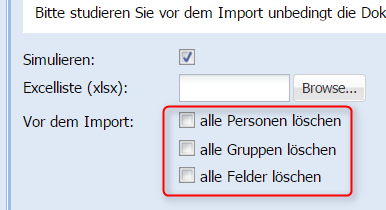Adressimport (Excel-Datei)
Als Neukunde registrieren Sie sich bitte unter www.alixon-web.ch.
Wir benötigen von Ihnen Ihre Excel-Datei (Format xlsx), damit wir diese in unsere Adressverwaltung laden können.
Für erfahrene Anwender steht die Möglichkeit zur Verfügung, die Excel-Datei selber hochzuladen.
Dies geschieht unter «Einrichten» - «Adressimport»
Die erste Zeile bestimmt den Namen des Feldes, welches Sie auch im alixon-web in Ihrer Adressverwaltung als Register (Felder) vorfinden möchten
(z.B. Anrede / Name / Vorname etc.).
Es können beliebig viele Spalten erstellt werden – falls diese nicht in unseren vorgegebenen Grundfeldern vorhanden sind, werden sie als freie Felder (Importfelder) ins alixon-web importiert, welche dann nachträglich unter der "Felder Gruppe" umbenannt werden können.
Falls Sie eine oder mehrere Gruppen haben, dann benennen Sie dies in der Spalte mit einem g_ und dem gewünschten Gruppennamen (Bsp. g_Tennisclub). Alle Personen die in dieser Spalte mit einem x versehen sind, werden automatisch dieser Gruppe zugeteilt. Die Zuteilung kann aber auch nachträglich noch erfolgen. Änderungen sind jederzeit möglich.
Typen-Definierung in der Excel-Datei
g_ => Gruppenzuordnung
t_ => Text
d_ => Datum
alixon-web stellt gewisse Grundtypen zur Auswahl - je besser die Excel-Datei mit diesen Typen abgestimmt ist, desto einfacher wird der Import der Datentabelle.
- Vorname
- Name
- Haushalt-Anrede
- Haushalt-Vorname
- Haushaltname
- Haushaltname2
- Strasse
- Nummer
- Strasse_Nr (bei einem Adresszusatz zur Nr, z.B. a wird dieser automatisch in ein Zusatzfeld gesetzt)
- Adresszusatz
- Telefon
- Postfach
- PLZ
- Ort
- PLZ_Ort
- Land (Ausgeschrieben oder zweistelliges Kürzel)
- Inaktiv
- Person-ID (Wird als externe ID Gespeichert und für Schnittstellen verwendet)
- Haushalt-ID (Ist diese Spalte vorhanden, wird sie für die Haushaltbildung verwendet)
Simulierter Datenimport
Der Import kann zuerst simuliert werden. Dabei werden nur die Daten analysiert und eine Liste mit den Resultaten ausgegeben (setzen Sie bei «simulieren» ein Häckchen).
Bestehende Daten ersetzen
Sie haben auch die Möglichkeit, zuvor erfasste Daten vor dem Import zu löschen - setzen Sie hierfür auch das entsprechende Häckchen z.B. bei «alle bestehenden Personen» löschen.
Wiederherstellpunkt
Vor dem Import wird ein Wiederherstellpunk gesetzt. Damit haben Sie die Möglichkeit bei einem verunglückten Import zum Stand vor dem Import zurück zu kehren. Um Ihre ursprünglichen Daten vor dem Import wiederherzustellen klicken Sie auf «Einrichten» -> «Wiederherstellen» und wählen bei «Daten zurücksetzen» -> «Daten wiederherstellen».
Nachdem der Adressimport vollzogen ist, benötigt es einen Refresh (F5), damit die Daten dann ersichtlich sind.
Doppelte Einträge / Dublettenbereinigung
Falls Sie bestehende Adressdaten "überschreiben" möchten, setzen Sie beim Adressimport kein Häkchen bei "alle Personen / alle Gruppen löschen"!
Nach dem Import sind möglicherweise doppelt so viel Einträge vorhanden (falls einige bereits eingetragen waren mit denselben Koordinaten), welche mittels Dublettenbereinigen behoben werden können.